清华同方XP系统是一款基于WindowsXP开发的操作系统,虽然在现代操作系统中已经较少使用,但仍有部分用户在使用此系统。随着时间的推移,电脑系统会变得越来越慢,甚至可能出现一些错误,此时重装系统就成为了解决问题的最佳选择。本篇文章将为大家提供一份详细的清华同方XP系统重装教程,帮助大家轻松搞定重装电脑的步骤。
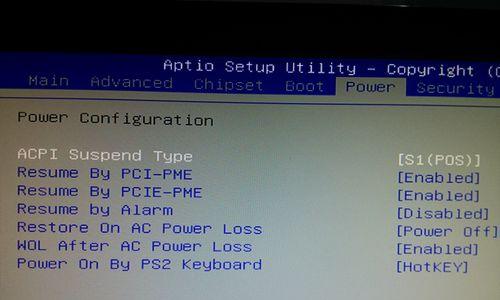
备份重要文件——保护个人数据安全
在开始重装系统之前,我们首先需要备份所有重要的文件和数据,如照片、文档、音乐等。将这些文件复制到外部存储设备或云端存储是最安全的方式,以免在系统重装过程中丢失。
制作系统安装盘——准备重装所需工具
为了重装清华同方XP系统,我们需要一张系统安装盘。如果你没有原装安装盘,可以通过下载ISO镜像文件并制作启动盘。我们可以使用第三方工具,如UltraISO,将镜像文件刻录到光盘或制作成USB启动盘。

进入BIOS设置——调整启动项顺序
在重装系统之前,我们需要进入电脑的BIOS设置界面,将启动项顺序调整为光盘或USB启动盘。通常在开机时按下Del、F2或F12键可以进入BIOS设置界面,具体取决于你的电脑品牌和型号。
重启电脑——开始安装清华同方XP系统
完成BIOS设置后,我们需要重启电脑并从系统安装盘启动。根据提示选择“从光盘启动”或“从USB启动盘启动”,进入系统安装程序。
选择安装分区——对硬盘进行分区
在安装程序中,我们需要选择合适的磁盘分区来安装清华同方XP系统。可以选择已有分区进行安装,也可以选择新建分区。根据个人需求和硬盘空间情况进行选择。
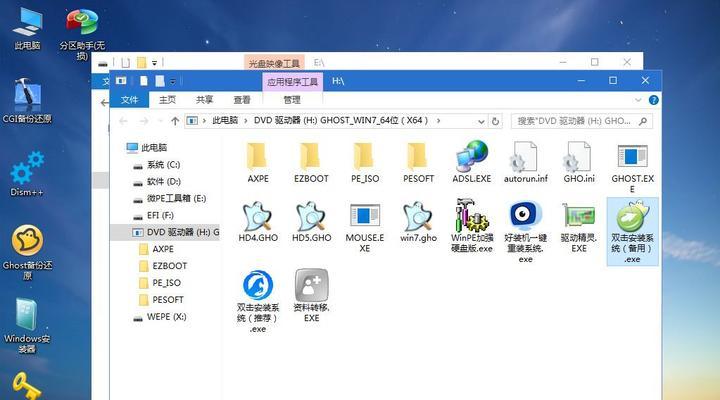
格式化分区——清空原有数据
在选择安装分区后,我们需要对其进行格式化。这将清空原有分区中的所有数据,请务必提前备份好重要文件。格式化完成后,系统会自动将文件系统安装到选定的分区中。
安装系统文件——耐心等待系统文件复制
在格式化分区后,安装程序会自动开始复制系统文件到目标分区。这个过程可能需要一些时间,请耐心等待,避免中途进行其他操作,以免影响安装过程。
设置系统选项——个性化配置
在系统文件复制完成后,安装程序会要求设置一些系统选项,如地区、语言、键盘布局等。根据个人需要进行选择,并按照提示进行下一步操作。
安装驱动程序——保证硬件正常工作
在系统安装完成后,我们需要安装相应的驱动程序,以确保计算机硬件能够正常工作。通常可以通过驱动光盘、官方网站或WindowsUpdate自动更新来获取驱动程序。
安装常用软件——恢复电脑功能
在驱动程序安装完毕后,我们可以开始安装一些常用软件,如浏览器、办公套件、媒体播放器等。这将帮助恢复电脑的功能并提升用户体验。
更新系统补丁——提高系统安全性
在完成基本软件安装后,我们需要及时更新系统补丁以提高系统的安全性。通过WindowsUpdate可以获取最新的系统补丁,同时也可以考虑安装杀毒软件和防火墙来保护电脑安全。
恢复个人文件——将备份文件迁移回电脑
在系统重装完成后,我们可以将之前备份的个人文件和数据迁移回电脑。这样可以保证重装系统后不会丢失重要文件,并继续正常使用电脑。
优化系统设置——提升电脑性能
为了提升清华同方XP系统的性能,我们可以进行一些优化设置。例如,关闭不必要的启动项、清理临时文件、调整系统性能选项等,以保证系统的流畅运行。
备份系统镜像——避免再次重装
为了避免以后再次重装系统时重复操作,我们可以备份清华同方XP系统的镜像。使用专业的系统备份工具,如Ghost,可以将当前系统状态制作成一个完整的镜像文件。
通过本篇清华同方XP系统重装教程,我们学习了详细的步骤和注意事项,可以轻松地进行系统重装。在重装过程中请务必备份重要文件,并确保操作正确,以免造成数据丢失。重装系统后,请记得安装驱动程序、更新系统补丁并设置个性化选项,以及恢复个人文件和优化系统设置,让电脑恢复到最佳状态。同时,备份系统镜像可以帮助避免再次重装时的繁琐操作。




